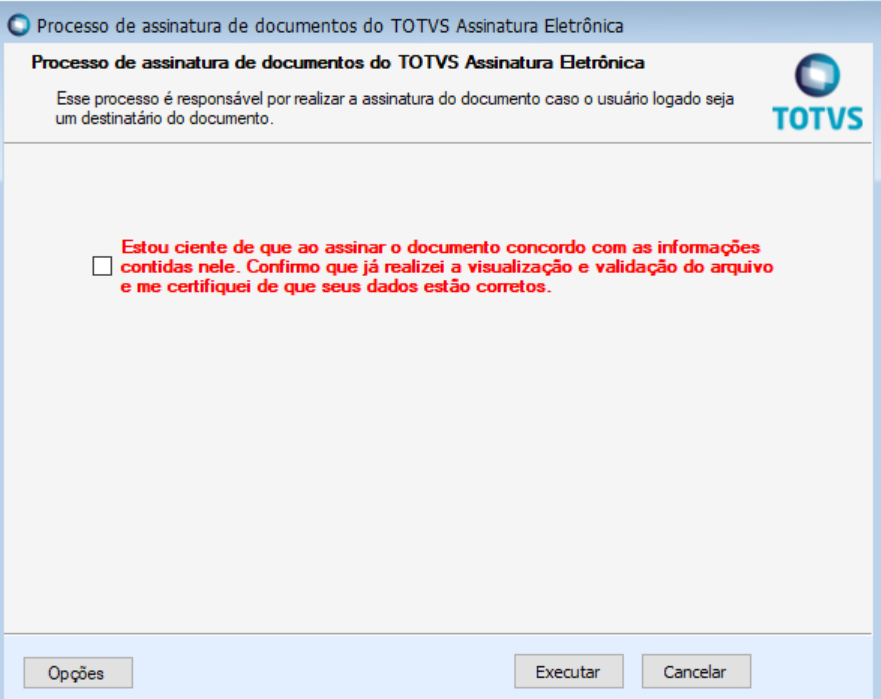Após a aprovação de um aluno, o regional realiza a geração do certificado, através do Menu:
TOTVS Educacional | Atividades Acadêmicas | Certificados/Diplomas | Geração de Certificados/Diplomas/Solenidades:
 Mais detalhes no link. Após a geração do certificado, o mesmo poderá ser enviado para assinatura.
TOTVS Educacional | Atividades Acadêmicas | Certificados/Diplomas

O Processo permite a seleção de um ou mais certificados.
Para realizar o envio, o usuário poderá agendar o processo ou realizar o envio através da opção:
TOTVS Educacional | Atividades Acadêmicas | Certificados/Diplomas| Processos| Enviar Certificado para Assinatura

Será exibida tela onde o usuário, poderá optar pelo reenvio de relatório para o TOTVS Assinatura Eletrônica, caso ele já tenha sido integrado.

Atenção: Utilizar Esse parâmetro apenas quando o reenvio for necessário, pois ele envia novamente o relatório mesmo que, já tenha ocorrido o envio. Caso o Processo esteja agendado esse parâmetro não deve ser marcado.
Caso o relatório não possua filtro ou parâmetro da tabela SCERTIFICADO, o processo não será executado e a mensagem de aviso, estará disponível, conforme modelo abaixo:  Image Added Image Added
Após o envio para assinatura, chegará um e-mail para os responsáveis realizarem a assinatura do documento através da plataforma do TOTVS Assinatura Eletrônica.
O Responsável deverá entrar na plataforma para realizar a assinatura do documento.


É possível também realizar a assinatura de vários documentos diretamente pelo SGE, marcando os documentos que serão assinados e executando o processo: assinar documento.

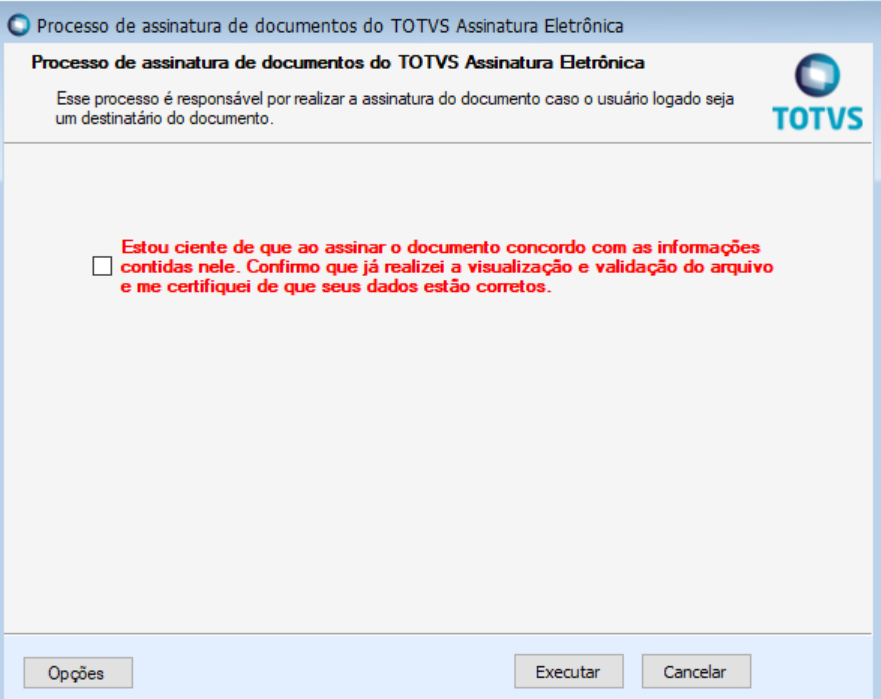
Com isso, o documento ao ser enviado para o TOTVS Assinatura Eletrônica, será enviado também sua assinatura. É importante que o usuário tenha validado o documento antes de realizar a assinatura. O usuário deverá se certificar de que o documento está correto e marcar a opção de ciente da tela.
Todas informações referente aos relatórios gerados, serão gravadas no Monitor de Relatórios através do menu: TOTVS Educacional | Sistema Industria | Monitor de Relatórios

Serão exibidos os resultados de cada job de Documento (Certificado) enviado para a integração.
Para cada certificado será gerado um registro de monitoramento.

Além de visualização dos dados, na tela do Monitor é possível incluir ou excluir destinatários para assinatura do documento no TAE e fazer o download do arquivo.
A coluna STATUS do Monitor, informa a situação do Documento que foi enviado.

Para melhor gestão, sempre que necessário o usuário tem a opção de atualizar de status de documentos integrados, através dos processos.

Ao ser executado esse processo o sistema verificará se o documento Pendente de assinatura ou assinado parcialmente teve alguma alteração de status no portal TOTVS AssinaturaEletrônica e atualizará a informação no registro de monitoramento.
|